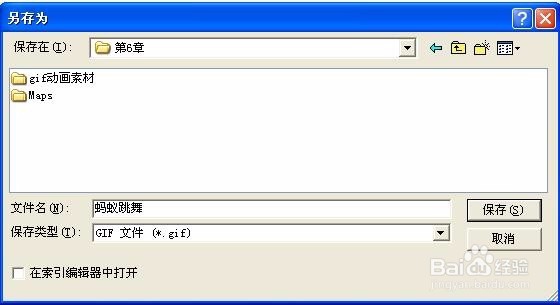1、启动Ulead GIF,进入其工作界面,选择“文件”>“打开图像”菜单或单击“打开文件”按钮。

2、在打开的“打开图像”对话框中选择gif动画素材的第一幅图像,单击“打开”按钮。

3、单击“帧”面板中的“添加帧”按钮,为动画添加一个帧。
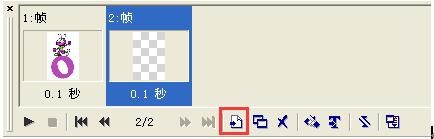
4、选择“文件”>“添加图像”菜单,在打开的“添加图像”对话框中选择第2幅图像,然后单击“打开”按钮。
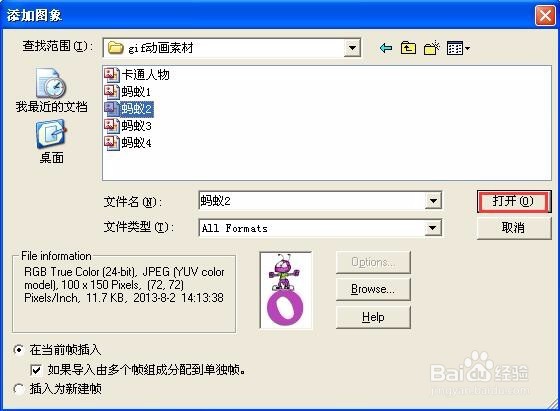
5、成功将第2幅图像插入到刚才新添加的帧中。

6、用同样的操作,继续添加其他帧,并分别在各个帧中放入对应的图像。

7、双击第1帧,在打开的“画面帧属性”对话框中将“延迟”设为“15”,然后单击“确定”按钮。

8、用同样的操作将其他帧的延迟时间都设为“15”。单击“帧”面板中的“播放动画”按钮,在编辑区中预览动画效果。

9、选择“文件”>“另存为”>“GIF文件”菜单,在打开的“另存为”对话框中设置GIF动画的路径和名称,然后单击“保存”按钮,即可生成GIF动画。